文章详情页
win10c盘内存无故减少
浏览:155日期:2022-06-14 09:01:02
win10c盘内存无故减少怎么办?很多刚重装或者安装完win10系统的用户发现,新系统不用多久的时间,c盘慢慢的每天都在减少,而且自己什么都没有放入,这是怎么回事呢?来看看win10系统里c盘内存无故减少的解决方法吧。
win10c盘内存无故减少怎么办?
1、在【我的电脑】找到【C盘】,然后鼠标右键找到【属性】,打开【属性面板】。
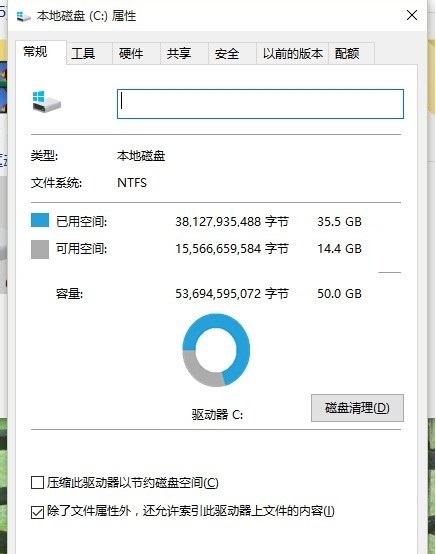
2、在【属性面板】找到【磁盘清理】。
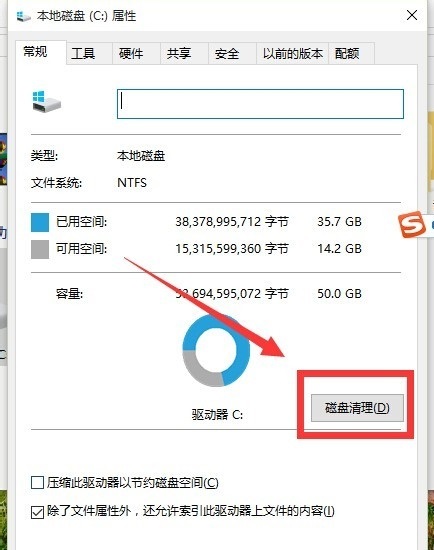
3、点击【磁盘清理】,之后会弹出【磁盘清理:驱动器选择】面板,然后选择【c盘】,点击【确定】,即可进行磁盘清理,等到扫描完成之后,会看到【磁盘清理】界面,然后,选择其中占用空间较大的无用文件,然后点击【清理系统文件】即可释放出一些磁盘空间(不过该操作不会清理原有系统文件,只会清除一些系统无用文件)。
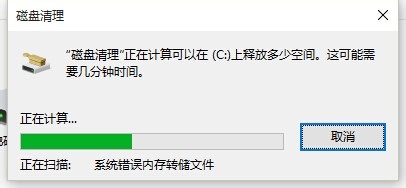
相关文章:
排行榜

 网公网安备
网公网安备